Speak é um rosto animado que fala o que você digitar. Qualquer coisa que você digitar será falada em voz alta usando um sintetizador de voz. Neste tutorial, saiba como instalar o Speak, um digitador por voz, no Linux, usando pacotes Flatpak.
Au usar o Speak, você pode ajustar o sotaque, a taxa e o tom da voz, bem como o formato dos olhos e da boca. Uma excelente ferramenta onde você pode aprender a digitar ou apenas se divertir com um assistente de voz. Não perca mais tempo e instale essa excelente ferramenta agora mesmo no seu Linux, seguindo o tutorial abaixo.
Instalando o Speak, voz para o que digitar, voz, no Ubuntu e derivados!
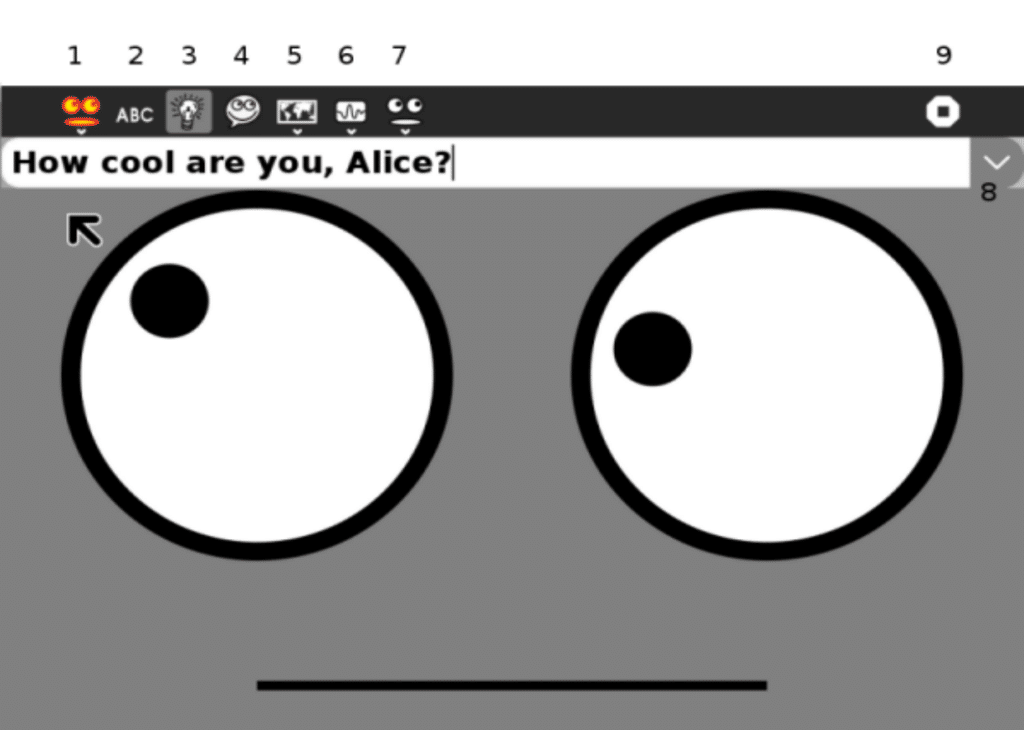
Para instalar o Speak no Ubuntu, execute o comando abaixo. Vale lembrar que neste processo de instalação, vamos utilizar um pacote Flatpak, então caso você já tenha instalado e ativado o Flatpak no Ubuntu ou Linux Mint, pode pular para o Passo 4.
Passo 1 – Instalar e ativar o suporte ao Flatpak no Ubuntu, Linux Mint e derivados:
sudo apt install flatpakPasso 2 – Agora, vamos adicionar o repositório Flathub, que é onde vamos baixar e instalar o Speak para seguir com o processo de instalação no Ubuntu, Linux Mint ou derivados:
flatpak remote-add --if-not-exists flathub https://flathub.org/repo/flathub.flatpakrepoPasso 3- Agora, precisamos reiniciar o sistema, em seguida, volte neste tutorial e prossiga com a instalação! Para reiniciar você pode utilizar o botão padrão do seu ambiente, ou execute o comando abaixo:
sudo rebootPasso 4 – Execute o comando de instalação do Speak no Ubuntu, Linux Mint e derivados:
flatpak install flathub org.sugarlabs.SpeakPasso 5 – Comando para executar a aplicação:
flatpak run org.sugarlabs.SpeakInstalando o Speak, voz para o que digitar, no Fedora e derivados!
Para instalar o Speak no Fedora, execute os comandos abaixo. Lembrando que o Fedora já vem som suporte ao Flatpak habilitado, então basta executar os comandos abaixo:
Passo 1 – Execute o comando de instalação do Speak no Fedora:
flatpak install flathub org.sugarlabs.SpeakPasso 2 – Comando para executar a aplicação:
flatpak run org.sugarlabs.SpeakInstalando o Speak no Debian e derivados!
Para instalar o Speak no Debian, execute os comandos abaixo. Caso você já tenha o Flatpak ativado e habilitado no seu Debian, pule para o passo 4, que seria da instalação:
Passo 1 – Instalar o suporte ao Flatpak no Debian:
apt updateapt install flatpakPasso 2 – Vamos adicionar o repositório do Flathub:
flatpak remote-add --if-not-exists flathub https://flathub.org/repo/flathub.flatpakrepoPasso 3 – Reinicie o sistema, você pode fazer isso manualmente utilizando o botão do seu ambiente ou o comando abaixo:
rebootPasso 4 – E agora, vamos executar o comando para instalar o Speak no Debian ou derivados. Observe que o comando abaixo está com o sudo, caso você não o tenha habilitado, remova o sudo e instalar usando o ROOT mesmo:
flatpak install flathub org.sugarlabs.SpeakPasso 5 – Comando para executar a aplicação:
flatpak run org.sugarlabs.SpeakInstalando o Speak no openSUSE e derivados!
Para instalar o Speak no openSUSE, execute os comandos abaixo. Vamos utilizar um repositório. Caso você já tenha o suporte ao Flatpak instalado e habilitado no openSUSE, pule para o passo 4:
Passo 1 – Instalar o Flatpak
sudo zypper install flatpakPasso 2 – Agora, vamos adicionar o repositório Flathub:
flatpak remote-add --if-not-exists flathub https://flathub.org/repo/flathub.flatpakrepoPasso 3 – Vamos reiniciar, faça isso usando o botão de reiniciar do seu ambiente ou o comando abaixo:
sudo rebootPasso 4 – Execute o comando de instalação do Speak no OpenSUSE:
flatpak install flathub org.sugarlabs.SpeakPasso 5 – Comando para executar o Speak
flatpak run org.sugarlabs.SpeakÉ isso, esperamos ter ajudado você a instalar o Speak no Linux!
